eps培训教材.docx
《eps培训教材.docx》由会员分享,可在线阅读,更多相关《eps培训教材.docx(56页珍藏版)》请在冰豆网上搜索。
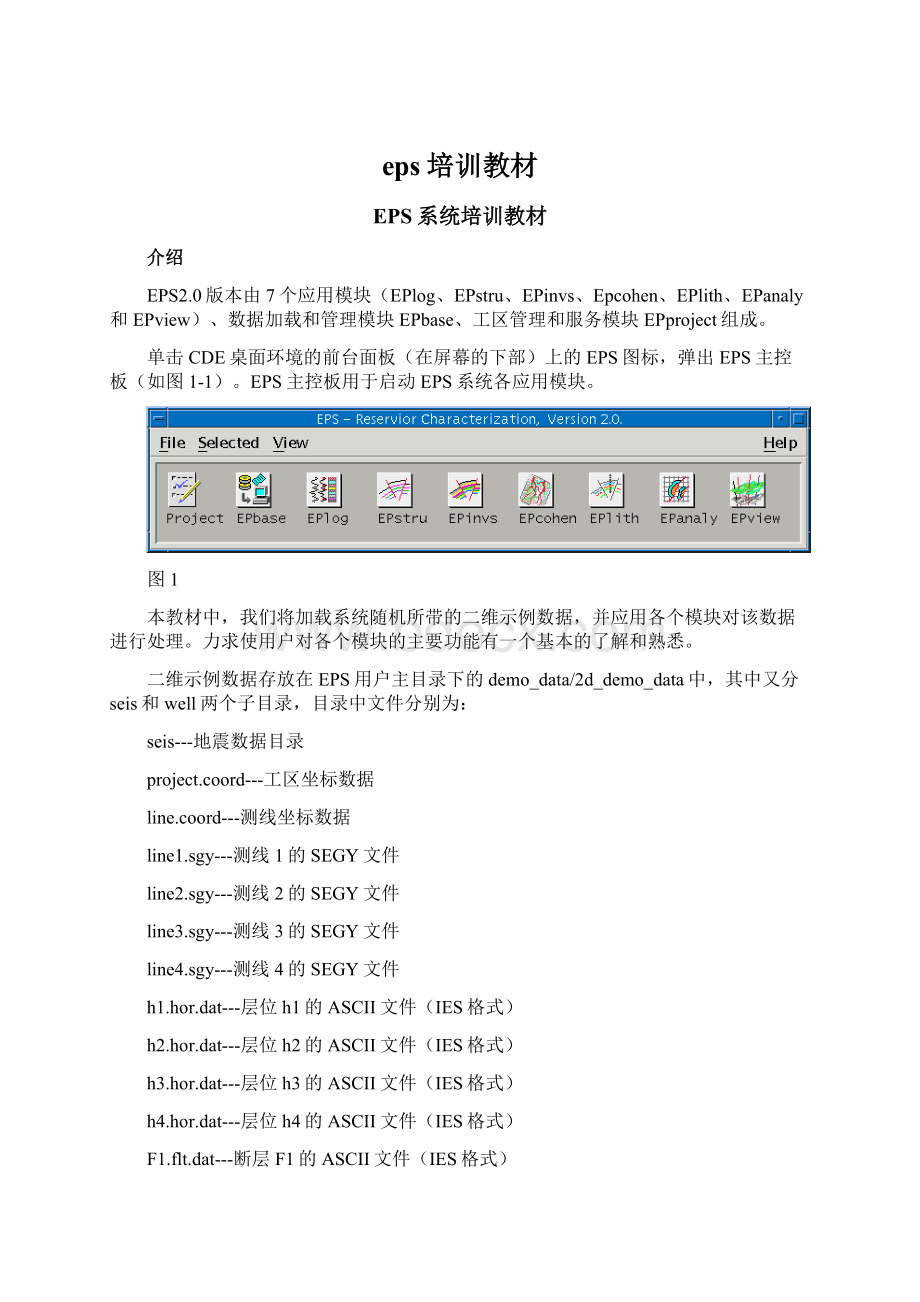
eps培训教材
EPS系统培训教材
介绍
EPS2.0版本由7个应用模块(EPlog、EPstru、EPinvs、Epcohen、EPlith、EPanaly和EPview)、数据加载和管理模块EPbase、工区管理和服务模块EPproject组成。
单击CDE桌面环境的前台面板(在屏幕的下部)上的EPS图标,弹出EPS主控板(如图1-1)。
EPS主控板用于启动EPS系统各应用模块。
图1
本教材中,我们将加载系统随机所带的二维示例数据,并应用各个模块对该数据进行处理。
力求使用户对各个模块的主要功能有一个基本的了解和熟悉。
二维示例数据存放在EPS用户主目录下的demo_data/2d_demo_data中,其中又分seis和well两个子目录,目录中文件分别为:
seis---地震数据目录
project.coord---工区坐标数据
line.coord---测线坐标数据
line1.sgy---测线1的SEGY文件
line2.sgy---测线2的SEGY文件
line3.sgy---测线3的SEGY文件
line4.sgy---测线4的SEGY文件
h1.hor.dat---层位h1的ASCII文件(IES格式)
h2.hor.dat---层位h2的ASCII文件(IES格式)
h3.hor.dat---层位h3的ASCII文件(IES格式)
h4.hor.dat---层位h4的ASCII文件(IES格式)
F1.flt.dat---断层F1的ASCII文件(IES格式)
F2.flt.dat---断层F2的ASCII文件(IES格式)
F3.flt.dat---断层F3的ASCII文件(IES格式)
well---测井数据目录
well.coord---井名及井位坐标数据
w1.data---w1井曲线数据
w1.formation---w1井地质分层数据
w1.lithology---w1井岩性数据
w1.payzone---w1井油层数据
w1.vsp---w1井VSP数据
w2.data---w2井曲线数据
w2.formation---w2井地质分层数据
w2.lithology---w2井岩性数据
w2.payzone---w2井油层数据
w2.vsp---w2井VSP数据
w3.data---w3井曲线数据
w3.formation---w3井地质分层数据
w3.lithology---w3井岩性数据
w3.payzone---w3井油层数据
w3.vsp---w3井VSP数据
w4.data---w4井曲线数据
w4.formation---w4井地质分层数据
w4.lithology---w4井岩性数据
w4.payzone---w4井油层数据
w4.vsp---w4井VSP数据
w5.data---w5井曲线数据
w5.formation---w5井地质分层数据
w5.lithology---w5井岩性数据
w5.vsp---w5井VSP数据
三维示例数据存放在主目录下的demo_data/3d_demo_data中,其中又分seis和well两个子目录,目录中文件分别为:
seis---地震数据目录
project.coord---工区坐标及数据体道头信息
3d_demo.sgy---三维示例数据体的SEGY文件
h1.hor.dat---层位h1的ASCII文件(IES格式)
h2.hor.dat---层位h2的ASCII文件(IES格式)
F.flt.dat---断层F的ASCII文件(IES格式)
F1.flt.dat---断层F1的ASCII文件(IES格式)
F2.flt.dat---断层F2的ASCII文件(IES格式)
well---测井数据目录
well.coord---井名及井位坐标数据
w1.data---w1井曲线数据
w1.formation---w1井地质分层数据
w1.lithology---w1井岩性数据
w1.payzone---w1井油层数据
w1.vsp---w1井VSP数据
w2.data---w2井曲线数据
w2.formation---w2井地质分层数据
w2.lithology---w2井岩性数据
w2.vsp---w2井VSP数据
练习1.创建工区
1.1创建二维工区
双击图1中的Project图标,弹出工区管理对话框(图1-1)。
按下列步骤创建一个二维工区:
(1)确认当前用户的主目录路径。
本示例中,我们假设为/home/users/eps
(2)在ProjectName文本区内键入2d_demo
(3)在ProjectDataPath文本区内键入<主目录路径>/project,即/home/users/eps/project(以下/home/users/eps均指用户当前的<主目录路径>,用$HOME替代)。
(4)在ProjectDescription文本区内键入说明文字,比如for2ddemo
(5)
图1-1
在X_min,X_max,Y_min,Y_max文本区内分别键入21590000,21610000,5088000,5101000。
(该工区范围数据可在$HOME/demo_data/2d_demo_data/seis/project.coord文件中查到)
(6)按Apply键,弹出提示对话框,提示用户是否确认创建新工区。
按OK键,新工区创建完毕。
下次进入工区管理对话框(图2-1)时,直接从ProjectList列表中选取工区名2d_demo即可
(7)按Cancel键退出工区管理对话框
1.2创建三维工区
双击图1中的Project图标,弹出工区管理对话框(图1-1)。
按下列步骤创建一个三维工区:
(1)确认当前用户的主目录路径。
本示例中,我们假设为/home/users/eps
(2)在ProjectName文本区内键入3d_demo
(3)在ProjectDataPath文本区内键入$HOME/project,即/home/users/eps/project。
(4)在ProjectDescription文本区内键入说明文字,比如for3ddemo
(5)在X_min,X_max,Y_min,Y_max文本区内分别键入559000,566000,5383000,5387000。
(该工区范围数据可在$HOME/demo_data/3d_demo_data/seis/project.coord文件中查到)
(6)按Apply键,弹出提示对话框,提示用户是否确认创建新工区。
按OK键,新工区创建完毕。
下次进入工区管理对话框(图1-1)时,直接从ProjectList列表中选取工区名3d_demo即可
(7)按Cancel键退出工区管理对话框
练习2.加载SEGY格式地震数据
图2-1
2.1加载二维地震测线SEGY数据
双击图1中的Project图标,弹出工区管理对话框(图1-1)。
在ProjectList中选2d_demo,然后按OK键退出。
双击图1中的EPbase图标,弹出EPbase主窗口(图2-1)。
选取File–ImportSEGYData–2DSEGYData键,弹出二维SEGY数据加载对话框(图2-2)。
按下列步骤加载四条二维测线的SEGY数据:
(1)按下图2-2中的Disk键,弹出文件选择对话框(如图3-1)
(2)在文件选择对话框的Directories列表中,用鼠标点击改变目录路径,直到进入$HOME/demo_data/2d_demo_data/seis目录,则Files列表中列出四条测线的SEGY文件名
(3)在Files列表中用鼠标按line1.sgy,然后按OK键,则图2-2中的LineName文本区显示为line1,同时SEGYFileSource显示了该文件的路径及名字
(4)修改图2-2中SectionName文本区内容为amp
(5)修改图2-2中OriginalStartingTime(ms)文本区内容为1000
(6)
图2-2
按图2-2中的Apply键,弹出加载进程信息窗。
该窗消失后,测线line1加载完毕
(7)重复(3)-(6),加载其余的line2、line3、line4测线
(8)所有测线加载完毕后,按图2-2中的Cancel键,退出SEGY数据加载对话框(注意:
由以上过程可知,用户需要预先知道的参数为OriginalStartingTime(ms),即原始SEGY文件中地震道的起始时间。
另外,如想改变测线的采样率,修改ResampleRate(ms)文本区内容即可。
ResampleRate(ms)参数类型为实数。
通常采样率为4毫秒或2毫秒。
特殊情况下,用户亦可取为1.5或0.5毫秒等)
2.2加载三维SEGY数据
双击图1中的Project图标,弹出工区管理对话框(图1-1)。
在ProjectList中选3d_demo,然后按OK键退出。
(如当前工区已经是3d_demo,可省略此步)
双击图1中的EPbase图标,弹出EPbase主窗口(图2-1)。
选取File–ImportSEGYData–3DSEGYData键,弹出三维SEGY数据加载对话框(图2-3)。
按下列步骤加载三维SEGY数据:
(1)按下DiskFile键,弹出文件选择对话框(如图3-1)。
(2)在文件选择对话框的Directories列表中,用鼠标点击改变目录路径,直到进入/home/users/eps/demo_data/3d_demo_data/seis目录,则Files列表中列出SEGY数据文件名3d_demo.sgy。
在Files列表中选3d_demo.sgy,按Apply键确认,此时程序会自动扫描SEGY数据文件的格式和内容,然后显示在加载对话框中各数据区域内。
仔细浏览各个数据区的内容,如果与下面要求修改的内容不符,按下面的要求修改。
(3)修改DataType文本区内容为amp
(4)修改FirstLineNumber文本区内容为105
(5)修改LastLineNumber文本区内容为200
(6)修改FirstCDPNumber文本区内容为200
(7)修改LastCDPNunmer文本区内容为350
(8)修改FirstTime文本区内容为1.0
(9)修改LastTime文本区内容为1.698
(10)修改SampleRate文本区内容为0.002
(11)修改SurveyControlPoints’Coordinates的6个文本区的内容为
X:
560749.0Y:
5383887.0
X:
563749.0Y:
5383887.0
X:
560749.0Y:
5385787.0X
(12)修改TraceInterval文本区内容为20.0
(13)修改LineInterval文本区内容为20.0
(14)按Apply键,弹出加载进程信息窗。
该窗消失后,数据体加载完毕
(15)按Cancel键,退出三维SEGY数据加载对话框
练习3.加载二维测线的坐标
图3-1
双击图1中的Project图标,弹出工区管理对话框(图1-1)。
在ProjectList中选2d_demo,然后按OK键退出。
(如当前工区已经是2d_demo,可省略此步)
双击图1中的EPbase图标,弹出EPbase主窗口(图2-1)。
选取File–ImportSEGYData–2DSeismicLineCoordinate键,弹出二维测线坐标文件选择对话框(图3-1)。
按下列步骤加载四条二维测线的坐标数据:
(1)在图3-1的Directories列表中,用鼠标点击改变目录路径,直到进入$HOME/demo_data/2d_demo_data/seis目录,则Files列表中列出测线坐标文件名:
line.coord
(2)在Files列表中用鼠标按line.coord,然后按OK键,完成坐标文件加载
注:
只有对二维工区才有此项操作。
如所加载的SEGY文件中含有坐标数据,此操作可省略。
练习4.加载测井综合信息
图4-1
4.1加载二维工区2d_demo的测井综合信息
双击图1中的Project图标,弹出工区管理对话框(图1-1)。
在ProjectList中选2d_demo,然后按OK键退出。
(如当前工区已经是2d_demo,可省略此步)
双击图1中的EPbase图标,弹出EPbase主窗口(图2-1)。
选取File–GeologyDataManagement键,EPbase主窗口中的主菜单切换成地质数据管理项(图4-1)。
现在按下列步骤加载测井综合信息:
(1)选取File–Create/EditWellInformation-LoadFromDatabase键,主窗口显示区变成数据表格形式,如果数据库内没有数据,则为一组空表格。
(2)选取File–Create/EditWellInformation–LoadFromASCIIFile键,弹出文件选择对话框(如图3-1)
(3)在图3-1的Directories列表中,用鼠标点击改变目录路径,直到进入$HOME/demo_data/2d_demo_data/well目录,则Files列表中列出该目录下所有文件
(4)在Files列表中找到well.coord文件,并用鼠标单击,然后按OK键,测井信息显示在主窗口内的列表中
(5)选取File–SaveWellGeologyData–SavetoDataBase键,完成测井综合信息加载
4.2加载三维工区3d_demo的测井综合信息
双击图1中的Project图标,弹出工区管理对话框(图1-1)。
在ProjectList中选3d_demo,然后按OK键退出。
(如当前工区已经是2d_demo,可省略此步)
双击图1中的EPbase图标,弹出EPbase主窗口(图2-1)。
选取File–GeologyDataManagement键,EPbase主窗口中的主菜单切换成地质数据管理项(图4-1)。
现在按下列步骤加载测井综合信息:
(1)选取File–Create/EditWellInformation–LoadFromDatabase键,主窗口显示区变成数据表格形式,如果数据库内没有数据,则为一空表格
(2)选取File–Create/EditWellInformation–LoadFromASCIIFIle键,弹出文件选择对话框(如图3-1)
(3)在文件选择对话框的Directories列表中,用鼠标点击改变目录路径,直到进入/home/users/eps/demo_data/3d_demo_data/well目录,则Files列表中列出该目录下所有文件
(4)在Files列表中找到well.coord文件,并用鼠标单击,然后按OK键,测井信息显示在主窗口内的列表中
(5)选取File–SaveWellGeologyData–SavetoDataBase键,完成测井综合信息加载
练习5.加载地质数据
图5-1
5.1加载二维工区2d_demo的地质数据
双击图1中的Project图标,弹出工区管理对话框(图1-1)。
在ProjectList中选2d_demo,然后按OK键退出。
(如当前工区已经是2d_demo,可省略此步)
双击图1中的EPbase图标,弹出EPbase主窗口(图2-1)。
选取File–GeologyDataManagement键,EPbase主窗口中的主菜单切换成地质数据管理项(图4-1)。
加载地质数据按下列步骤:
(1)选取File–LoadWellGeologyData键,弹出地质数据加载对话框(图5-1)。
用鼠标单击井名w1,在右边单击Stratigraphy键,再按Apply键,主窗口显示区变成w1井的Stratigraphy数据表格形式,当前应为空的数据表格
(2)单击ASCIIFile键,弹出文件选择对话框(如图3-1)
(3)在文件选择对话框的Directories列表中,用鼠标点击改变目录路径,直到进入$HOME/demo_data/2d_demo_data/well目录,则Files列表中列出该目录下所有文件
(4)在Files列表中找到w1.formation文件,并用鼠标单击,然后按OK键,该井的地质分层数据显示在主窗口内的列表中
(5)在主窗口中选取File–SaveWellGeologyData–SavetoDataBase键,完成w1井的地质分层数据加载并存进数据库内
(6)重复
(1)-(5),加载w2,w3,w4,w5井的地质分层数据。
如在$HOME/demo_data/2d_demo_data/well目录中找不到某井的.formation文件,那是因为该井没有地质分层数据。
跳过该井即可
(7)重复
(1)-(6),加载w1,w2,w3,w4,w5井的岩性数据(文件后缀为lithology)和油层数据(文件后缀为payzone)
5.2加载三维工区3d_demo的地质数据
双击图1中的Project图标,弹出工区管理对话框(图1-1)。
在ProjectList中选2d_demo,然后按OK键退出。
(如当前工区已经是3d_demo,可省略此步)
双击图1中的EPbase图标,弹出EPbase主窗口(图2-1)。
选取File–GeologyDataManagement键,EPbase主窗口中的主菜单切换成地质数据管理项(图4-1)。
按下列步骤加载地质数据:
(1)选取File–LoadWellGeologyData键,弹出地质数据加载对话框(图5-1)。
(2)在SelectaWell框内,用鼠标单击井名w1
(3)在GeologyDataType栏下,选取Stratigraphy键
(4)在GeologyDataFrom下,选取ASCIIFIle键,弹出文件选择对话框(如图3-1)
(5)在文件选择对话框的Directories列表中,用鼠标点击改变目录路径,直到进入/home/users/eps/demo_data/3d_demo_data/well目录,则Files列表中列出该目录下所有文件
(6)在Files列表中找到w1.formation文件,并用鼠标单击,然后按OK键
(7)在地质数据加载对话框(图5-1)中,按Apply键,则该井的地质分层数据显示在主窗口内的列表中
(8)在EPbase主窗口(图4-1)中选取File–SaveWellGeologyData–SavetoDataBase键,完成w1井的地质分层数据加载
(9)重复
(2)-(8),加载w2井的地质分层数据。
如在/home/users/eps/demo_data/3d_demo_data/well目录中找不到w2井的.formation文件,那是因为该井没有地质分层数据。
跳过该井即可
(10)重复
(2)-(9),加载w1,w2井的岩性数据(文件后缀为lithology)和油层数据(文件后缀为payzone)
练习6.加载测井曲线数据
图6-1
6.1加载二维工区2d_demo的测井曲线数据
双击图1中的Project图标,弹出工区管理对话框(图1-1)。
在ProjectList中选2d_demo,然后按OK键退出。
(如当前工区已经是2d_demo,可省略此步)
双击图1中的EPbase图标,弹出EPbase主窗口(图2-1)。
选取File–WellDataManagement键,EPbase主窗口中的主菜单切换成测井数据管理项(图6-1)。
现在按下列步骤加载测井曲线数据:
(1)选取File–ImportWellLogData键,弹出测井曲线数据加载对话框(图6-2)
(2)选择输入数据类型为ASCIIData
(3)按下DataFile:
右边的选择键,弹出文件选择对话框(如图3-1)
(4)在Directories列表中,用鼠标点击改变目录路径,直到进入$HOME/demo_data/2d_demo_data/well目录
(5)改变Filter文本区中的*.dat为*.data,然后回车,则Files列表中列出$HOME/demo_data/2d_demo_data/well目录下所有后缀为data的文件
(6)用鼠标单击w1.data,再按OK键,文件选择对话框消失,并弹出w1井曲线信息预览窗。
检查其中数据,然后按Close键,退出曲线信息预览窗
(7)在图6-2中的ImportWell列表中,用鼠标单击w1
(8)在图6-2中的ImportLogs列表中,依次用鼠标单击所要的曲线名或单击ALL全部选择
(9)在图6-2中按Apply键,片刻后听到”嘟”声,而且EPbase主窗口(图6-1)左下角的信息区提示信息变为CurrentWellisloadedOK!
,则w1井曲线加载完毕
(10)重复(3)-(9),加载w2,w3,w4,w5井的测井曲线数据
(11)在图6-2中按Cancel键,退出测井曲线数据选择对话框
(12)在EPbase主窗口(图6-1)中选取File–Exit键,退出EPbase主窗口
6.2加载三维工区3d_demo的测井曲线数据
双击图1中的Project图标,弹出工区管理对话框(图1-1)。
在ProjectList中选3d_demo,然后按OK键退出。
(如当前工区已经是3d_demo,可省略此步)
双击图1中的EPbase图标,弹出EPbase主窗口(图2-1)。
选取File–WellDataManagement键,EPbase主窗口中的主菜单切换成测井数据管理项(图6-1)。
现在按下列步骤加载测井曲线数据:
(1)选取File–ImportWellLogData键,弹出测井曲线数据加载对话框(图6-2)
(2)选择输入数据类型为ASCIIData
(3)按下DataFile:
右边的选择键,弹出文件选择对话框(如图3-1)
(4)在文件选择对话框的Directories列表中,用鼠标点击改变目录路径,直到进入/home/users/eps/demo_data/3d_demo_data/well目录。
改变Filter文本区中的*.dat为*.data,然后回车,则Files列表中列出/home/users/eps/demo/3d_demo_data/well目录下所有后缀为data的文件。
用鼠标单击w1.data,再按OK键,文件选择对话框消失,并弹出w1井曲线信息预览窗。
检查预览窗中的曲线信息,然后按Close键,退出曲线信息预览窗
(5)在ImportWell列表中,用鼠标单击w1
(6)在ImportLogs列表中,依次用鼠标单击所有曲线名或单击ALL
(7)按Apply键,片刻后听到”嘟”声,而且EPbase主窗口左下角的信息区提示信息变为CurrentWellisloadedOK!
,则w1井曲线加载完毕
(8)重复(